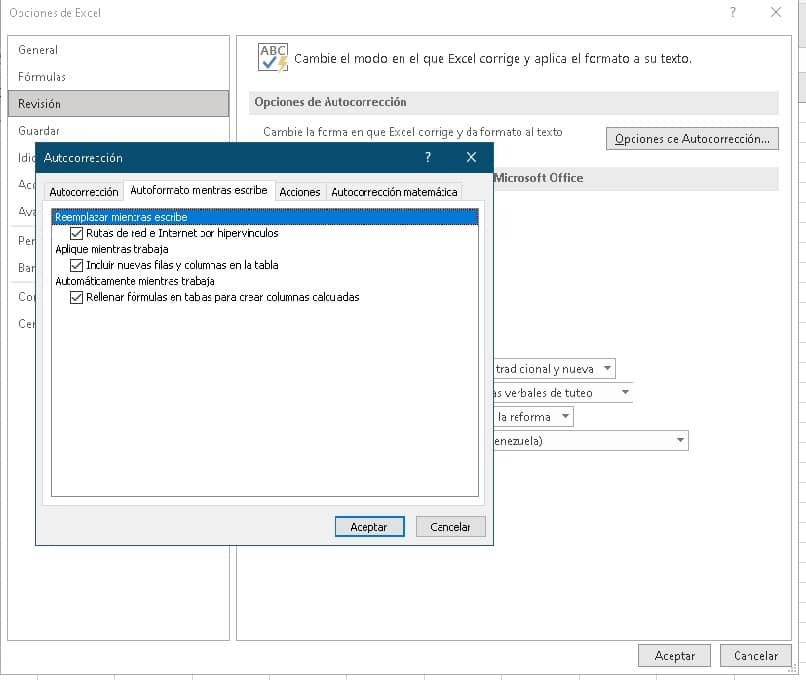¿Cómo eliminar los hipervínculos de mis hojas de cálculo Excel? - Sencillo y rápido
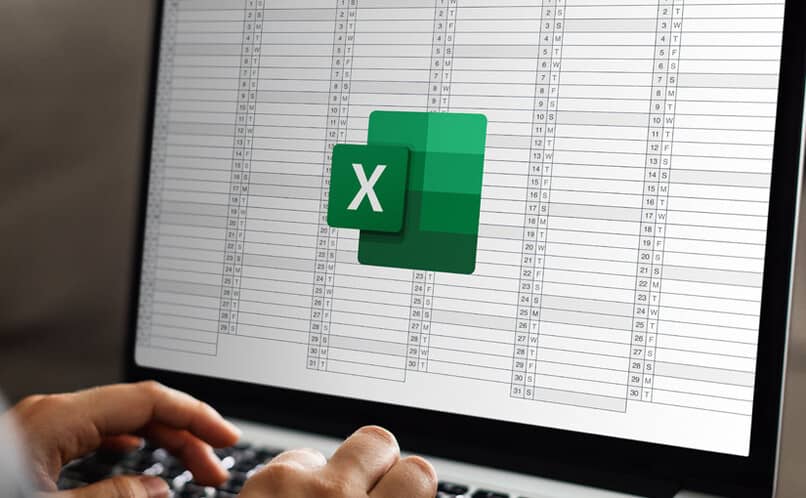
Al momento en que introducimos las rutas de los archivos y las URL de las páginas web en una hoja de cálculo Excel, el programa las convierte en hipervínculos con el fin de que podamos abrir la dirección con un clic . También deja colocar o agregar una imagen con hipervínculo. Aunque la posibilidad de que solo hagamos clic en uno de estos enlaces puede ser útil, en ocasiones resulta molesto.
Ya que, ante el simple hecho de seleccionar la celda, el programa abre el navegador automáticamente, incluso cuando es innecesario hacerlo, para solucionarlo queda eliminar estos hipervínculos con los diferentes métodos y procedimientos que se mostrarán a continuación:
¿Cuál es el procedimiento para quitar un hipervínculo de Excel?
El procedimiento tradicional para modificar y quitar hipervínculos en un documento, es a través del uso del menú contextual, dando clic en la pestaña que cita ‘eliminar hipervínculo‘. En caso que el ordenador o el programa no cuente con esta función.
Tal y como se presenta en el Microsoft Excel 2007, hay que proceder a hacer lo siguiente: quitar el hipervínculo de las hojas de calculo con el truco de pegado especial, para ello debemos posicionarnos en el enlace de la celda, ejemplo ‘B1‘, luego introducimos 1 en la celda de abajo, es decir, la ‘C1‘ y pulsamos la tecla de acceso directo ‘Ctrl + C‘ para seguidamente seleccionarla y copiarla en los portapapeles.
Después, seleccionamos la celda que contiene el hipervínculo para hacer clic en el botón derecho del ratón, y escoger la opción de pegado especial en el pequeño menú contextual, luego hundir en ‘Multiplicar y Aceptar‘, de esta forma, ya estamos quitando el enlace automático.
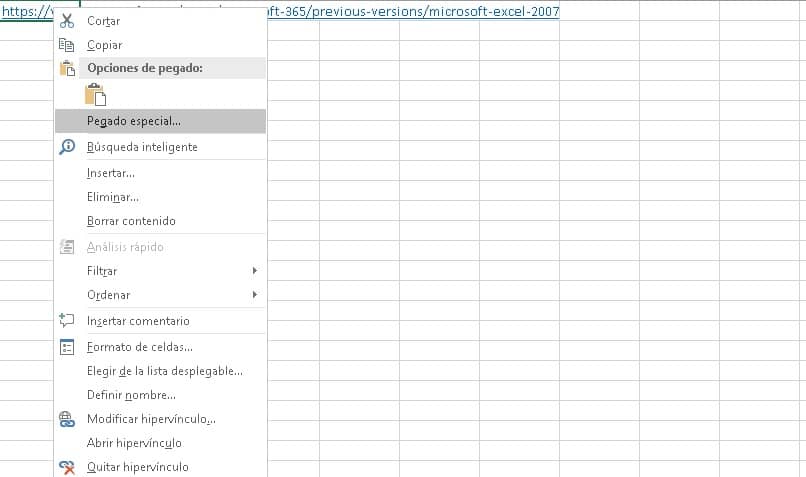
Desde tu PC Windows o Mac
Las acciones anteriores son válidas aplicarlas desde la PC Windows o Mac, aunque también se puede optar por hacerlo directamente desde las opciones de hipervínculo que contiene Excel.
En este caso, debemos seleccionar el archivo o URL del hipervínculo que queramos quitar y luego dirigirnos a la pestaña de inicio, allí damos clic en insertar, seguido de texto y la opción que señale ‘Hipervínculo‘, después queda que hundamos en ‘Eliminar vinculo‘
Si es nuestro deseo hacerlo de forma más rápida, podemos utilizar la línea de comandos para eliminar el enlace de la hoja, en Windows se utiliza Ctrl + A, mientras que en Mac es Comando + A y así, podemos seleccionar hasta toda la hoja de cálculo si queremos.
Con la versión online
En la versión online no es muy diferente a quitar hipervínculos a como lo son los métodos anteriores, aun así, se recalca que aquí podemos hacer uso única y exclusivamente del menú contextual.
¿Qué debes hacer para eliminar todos los hipervínculos de tus hojas de cálculo?
Para eliminar o quitar todos los hipervínculos de nuestro archivo u hoja de cálculo, se debe volver a utilizar la opción del menú contextual de Excel, donde seleccionemos todos los hipervínculos existentes y luego damos clic en el botón derecho para escoger la opción de eliminar dichos enlaces.
¿De qué manera puedes desactivar los hipervínculos automáticos de Excel?
Por defecto, cuando escribimos cualquier dirección web en nuestra hoja de cálculo, Excel procede a convertirla en un enlace que redirige automáticamente al navegador, ya que el mismo se encuentra configurada para esta acción.
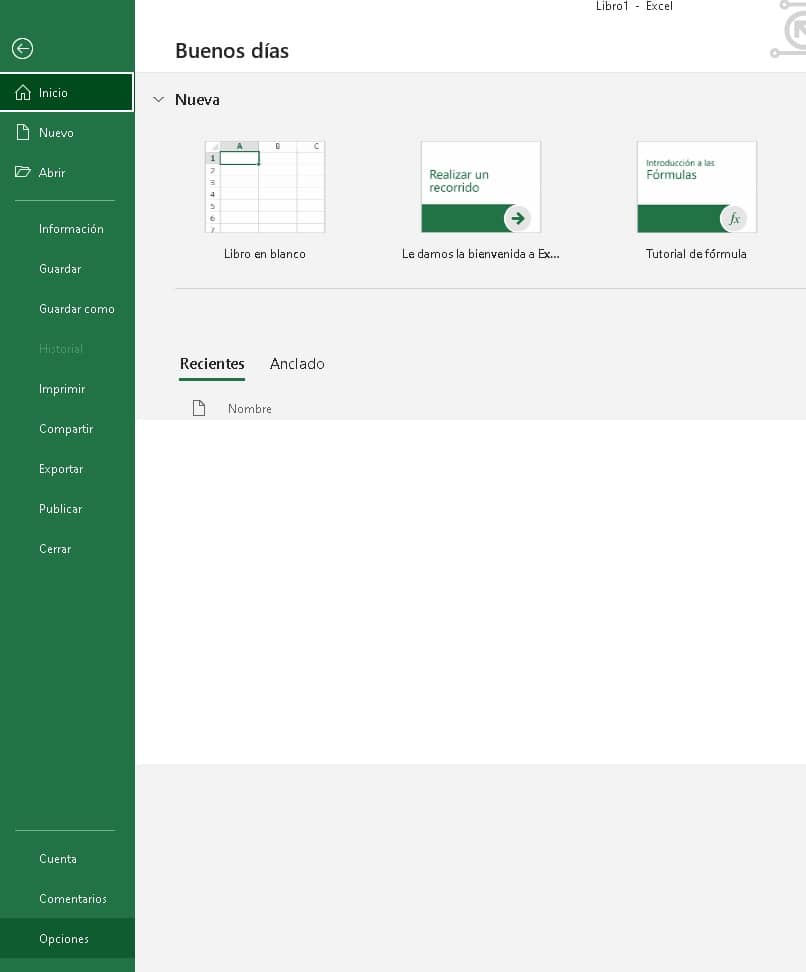
No obstante, si queremos eliminarlo de forma definitiva, entonces hay que desactivar la realización automática de los hipervínculos, los pasos para llevarlo a cabo son muy sencillos:
- Posicionarnos en el archivo de Excel.
- Hacer clic en la pestaña de Archivo ubicada al lado superior izquierdo de la pantalla.
- En la barra de tareas, hay que seleccionar ‘Más‘ y hundir en ‘Opciones‘
- En la ventana de opciones debemos dirigirnos hacia donde cite ‘Prueba o Revisión‘.
- Luego hay que hacer clic en la pestaña de Autocorrección.
- Seleccionar ‘Autoformato mientras escribes‘.
- Y, por último, dar clic en la ventana perteneciente a rutas de internet y red con hipervínculos para desactivar los enlaces automáticos.
Una vez que finalizamos el procedimiento, hay que tener en cuenta que a configuración previamente realizada va a aplicarse en todos los archivos, es decir, si abrimos una nueva hoja de Excel, no se van a crear hipervínculos en los archivos y direcciones web a menos que los hagamos manualmente.
¿Cómo deshabilitar el Ctrl+clic para abrir enlaces?
Deshabilitar el comando de texto Ctrl + clic tiene el mismo procedimiento que eliminar la realización automática de enlaces, pues al deshabilitar los hipervínculos, el comando queda obsoleto como posterior consecuencia.
Otra alternativa que nos puede funcionar a la perfección es cambiar el inicio del enlace para que Excel no lo cuente como una dirección de algún sitio web, es decir, copiar ‘hxxp‘ en vez de ‘http‘ en cada archivo. De esta forma, se va a deshabilitar tanto el hipervínculo como el comando.